Pornirea în Windows este un parametru care controlează lansarea programelor atunci când vă conectați la sistemul de operare. Dacă este încărcat un număr mare de software diferit când computerul este pornit, descărcarea continuă pentru o perioadă mai lungă de timp. Oprirea programelor la pornire vă permite să salvați resursele computerului și să accelerați lansarea acestuia. În postarea de astăzi, vă vom arăta cum să editați meniul Startup în Windows 10.
Să edităm pornirea Windows 10 cu ajutorul sistemului
Dacă vă întrebați "ce este autoload în Windows 10" și unde este, atunci există 2 opțiuni
- editați utilizând instrumentele Windows 10
- utilizați programe terță parte
Voi descrie ambele metode.
Manager de activități
Apăsați CTRL + SHIFT + ESC în același timp și faceți clic pe butonul "Mai multe detalii" din dreapta jos,
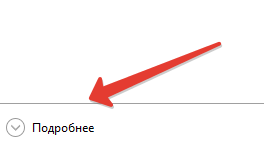
apoi mergeți la fila "Startup"
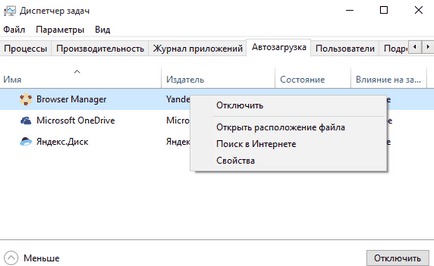
Înainte de noi, toate programele rulează. Acesta arată, de asemenea, impactul pe care îl are un anumit program asupra vitezei de descărcare.
Puteți vedea unde este localizat un anumit fișier făcând clic dreapta pe program și selectând "Deschideți locația fișierului" din meniu. Foarte convenabil.
Pornire în Windows 10
Faceți clic pe Win + R și tastați shell: startup
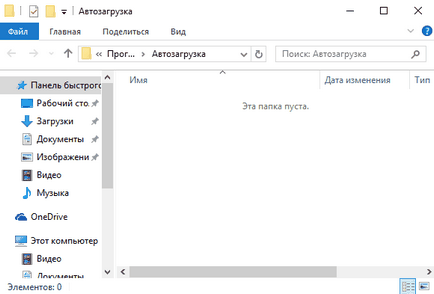
Comenzile rapide ale programului din acest director sunt lansate automat când vă conectați la sistem. Dacă faceți aici o comandă rapidă pentru orice program sau fișier, contribuieți la faptul că acesta va fi lansat când porniți calculatorul.
Încărcați automat prin intermediul registrului Windows 10
Apăsați Win + R și tastați regedit
Accesați secțiunea
HKEY_CURRENT_USER \ SOFTWARE \ Microsoft \ Windows \ CurrentVersion \ Run
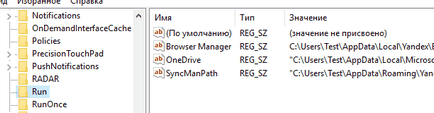
Numele programului și calea către directorul în care se află sunt afișate aici. Dacă ștergeți orice element, veți dezactiva lansarea acestui program. În această secțiune a registrului, sunt afișate numai acele programe lansate pentru contul curent (utilizator).
HKEY_LOCAL_MACHINE \ SOFTWARE \ Microsoft \ Windows \ CurrentVersion \ Run
afișează programe care rulează imediat pentru toți utilizatorii.
Încărcare instantă prin programul de lucru Windows 10
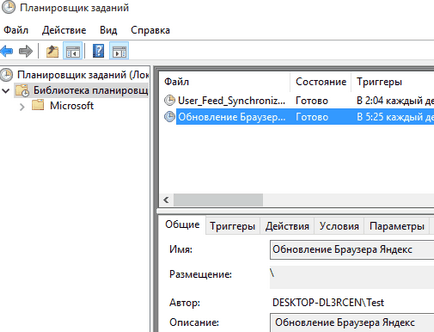
Autoruns este un utilitar gratuit de la Microsoft. În plus față de programele autorun, acesta poate afișa drivere și DLL-uri încărcate împreună cu sistemul. Necunoscută pentru bibliotecă, ea evidențiază culoarea galbenă, iar roșu prezintă programe potențial periculoase.
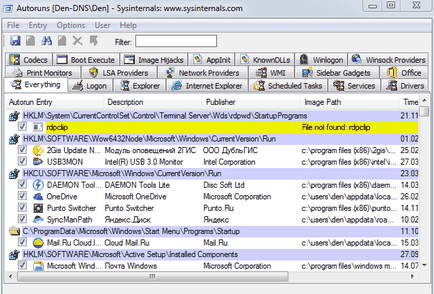
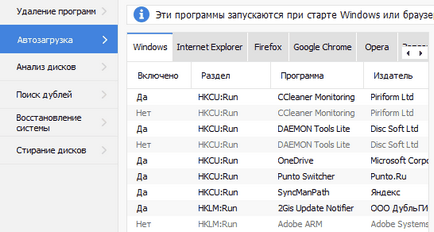
Acum știi totul despre pornirea Windows 10. Vă sfătuiesc să fiți mai atenți când dezactivați unul sau altul, pentru a nu șterge ceva inutil.